FLV是随着Flash MX的推出发展而来的视频格式,体积小巧且加载速度快,但兼容性相对有限,只能在某些特定的软件中打开播放。为了打破这一局限,推荐将其转换成更为通用的MP4格式。下面就来分享6个能实现FLV到MP4转换的软件工具,快一起来看看叭~
借助『迅捷视频转换器』将FLV转成MP4https://www.xunjieshipin.com/video-converter
一款专业的视频格式转换软件,支持WMV、MP4、AVI、MKV、MOV等主流格式的高清无损转换,采用多线程技术可实现批处理,让转换更高效,个人很爱用它!

打开软件后点击“特色功能”下的【视频转换】,接着在跳转界面添加单或多个flv格式文件,会清晰显示每个视频的名称、格式、分辨率、时长和大小信息。
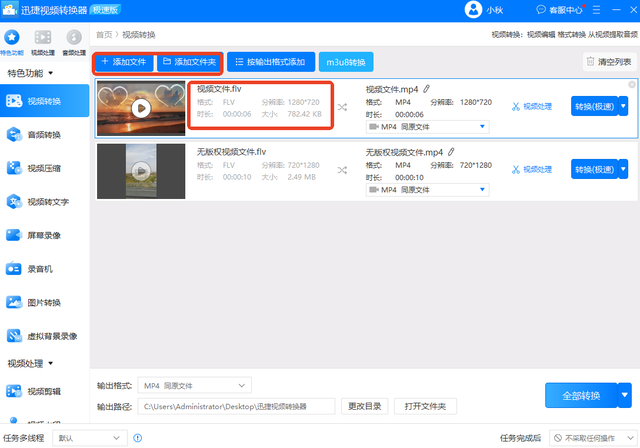
接着点击页面下方的“输出格式”进行设置,涵盖多种视频格式,默认是“MP4 同原文件”,也提供1080P、720P、420P、4K等多种分辨率可供选择设置。

还支持添加自定义参数模板,在保持转换格式不变的前提下可调整转换质量,视频的编码、分辨率及音频的比特率、声道等参数也能设置,最后点击“创建”。

一次可并行处理5条,转换模式有分极速和原速,极速可提速30%—40%,确定好后点击“全部转换”,速度很快,完成就能直接播放或打开文件夹查看了。
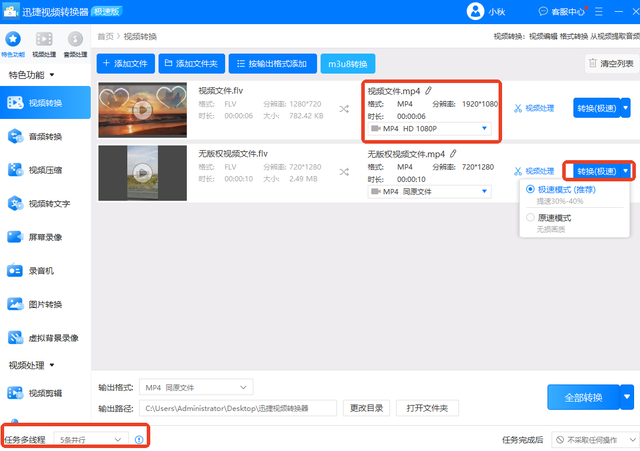 借助『口袋视频转换器』将FLV转成MP4
借助『口袋视频转换器』将FLV转成MP4https://www.xunjiepdf.com/koudaishipinzhuanhuan
一款内置先进转换算法且具备自动处理能力的视频格式转换软件,可快速完成各种主流格式的转换操作,同时提供丰富的编辑功能,帮助实现个性化处理。

可一次添加多个文件或直接上传相应文件夹,默认转换格式为MP4同原文件,也有预设多种分辨率可供选择设置,包括4K、1080P等,稍等片刻即可完成转换。
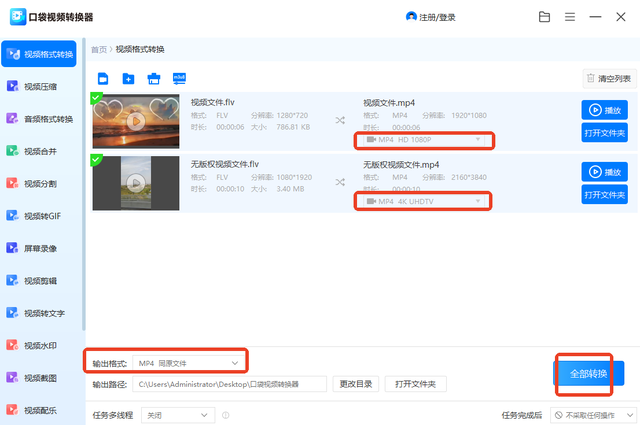 借助『剪映』将FLV转成MP4
借助『剪映』将FLV转成MP4https://www.capcut.cn/
当下流行且很受欢迎的一款视频剪辑软件,由抖音推出,可实现对视频的二次创作,并且能做到在导出时对视频进行格式转换处理,操作起来也比较简单。
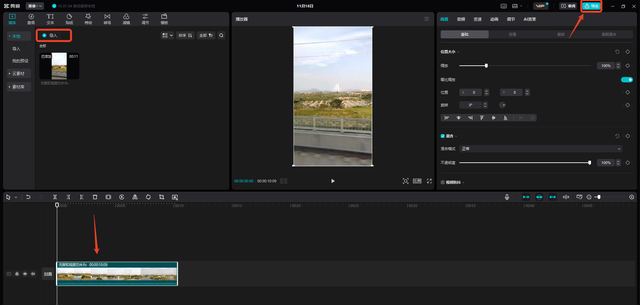
打开后点击“开始创作”导入视频并将其拖至下方时间轴,然后点击右上角“导出”,在弹出窗口将格式选择“mp4”,分辨率、编码、帧率等也能按需调整。
 借助『Convertio』将FLV转成MP4
借助『Convertio』将FLV转成MP4https://convertio.co/zh/
一个简单易操作的在线文件转换工具,无需注册登录,除转换视频格式外,还适用于音频、图像、文档、电子书等类型,一次能转换两个文件,都在云端进行。
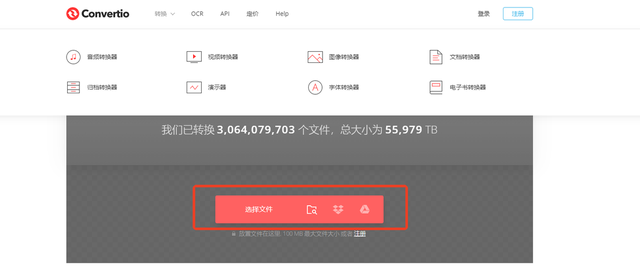
一次可选择多个文件添加,会显示文件大小,接着在转换窗口的“视频”类别下点击“MP4”,然后按下“转换”,文件将存储24小时,也支持手动删除。
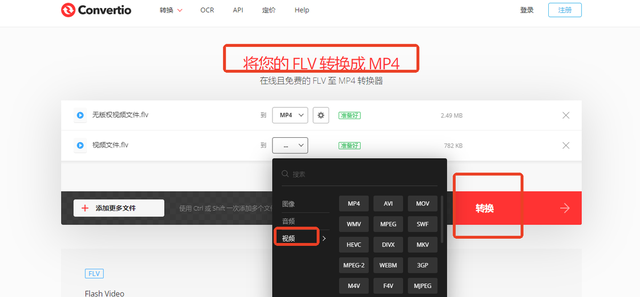 借助『迅捷PDF转换器』将FLV转成MP4
借助『迅捷PDF转换器』将FLV转成MP4https://app.xunjiepdf.com/
一款功能强大的在线工具集合站,集合文档转换、文本翻译、图片文字识别、论文查重、抠图换背景、AI写作聊天等九大类操作,有效解决日常办公所需。
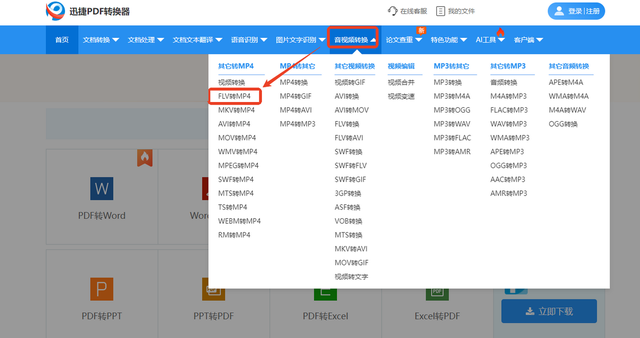
“音视频转换”细分7种,【FLV转MP4】就在其中。支持批量操作,稍作等待后可查看并下载转换好的文件,还会在30分钟后自动删除来保障隐私安全。
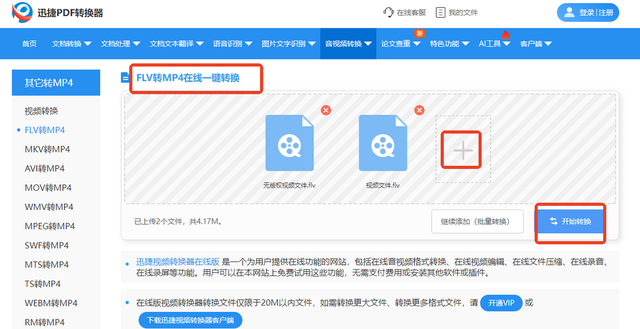 借助『OnlineConvert』将FLV转成MP4
借助『OnlineConvert』将FLV转成MP4https://cn.onlineconvert.com/
一个支持简体中文页面显示的在线文件转换器,涵盖PDF、视频、文档、电子书、图像、音乐、字体等转换类别,虽有广告投放,但对实际操作没啥影响。

直接点击首页的“选择要上传的文件”进行单或多个视频导入,然后选择转换格式,默认就是所需的“MP4”,点击“转换”后稍作等待,完成就能下载查看。
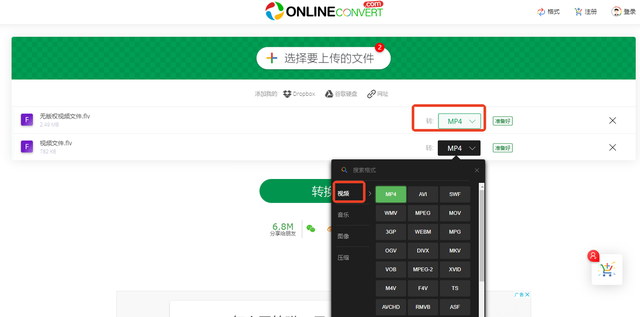
以上就是今天的全部内容分享了,记得点赞转发哦~
